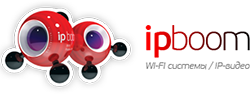Будьте всегда в курсе!
Узнавайте о скидках и акциях первым
Новости
Все новости
11 августа 2025
Вебинар: Горькая правда или сладкая ложь производителей
22 апреля 2025
Майская акция!
4 апреля 2025
Специальное предложение для вашей сети!
Настройка NanoStation M5
Настройка NanoStation M5

В этой статье мы уделим внимание настройке NanoStation M5, узнаем обо всех возможностях и функциях данного устройства.
Перед началом описания настроек необходимо обновить прошивку до последней версии 5.3.3, которая по сравнению с предыдущими, была значительно доработана. Стоит отметить, что Ubiquiti Networks решила вынести в отдельный раздел настройку своей фирменной технологии AirMax, а также встроенный спектроанализатор AirView.
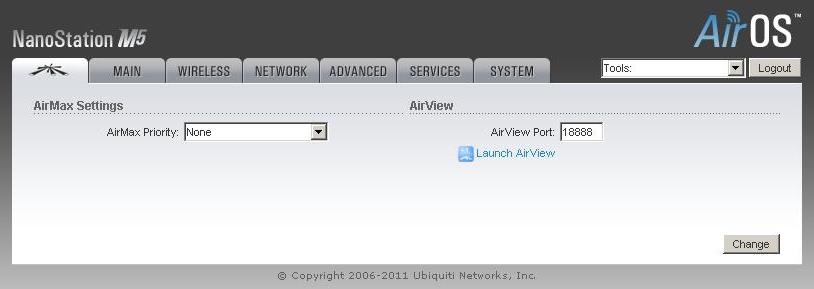
Несколько слов об AirMax и AirView.
• AirMax — это внутрифирменный протокол беспроводной передачи данных, разработанный компанией Ubiquiti Networks. Данный протокол оптимизирует работу в сети точка–многоточка.
• AirView — спектроанализатор на основе NanoStation M5, который позволяет сканировать радиочастотный эфир.
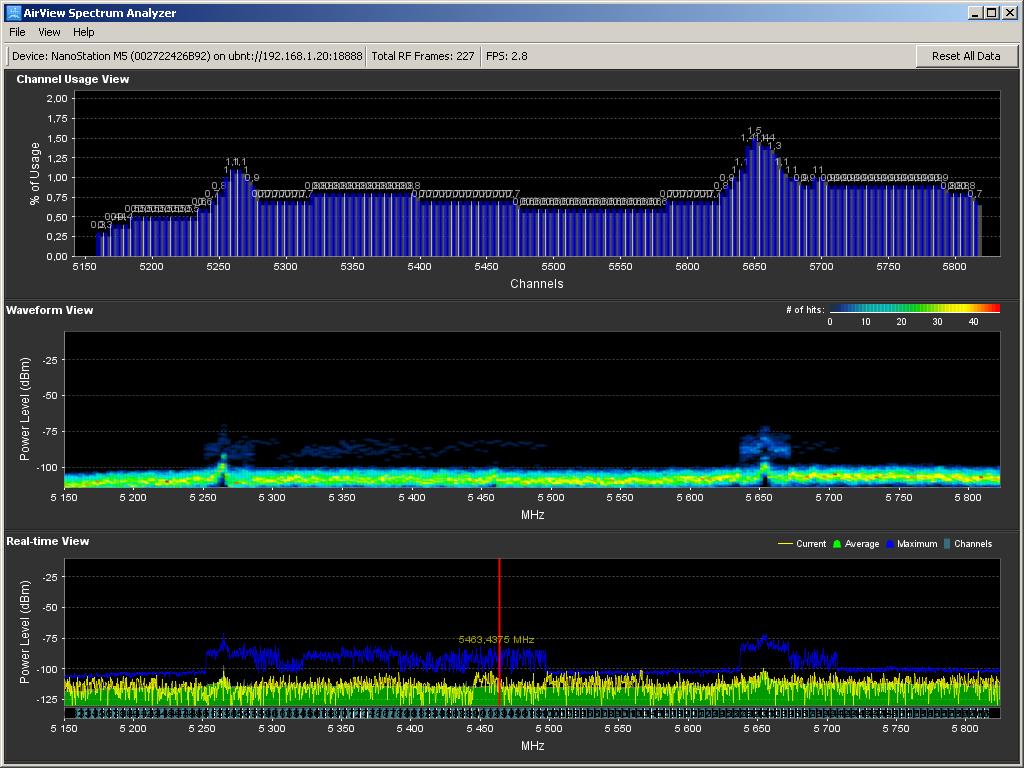
Перейдём непосредственно к самой настройке NanoStation M5.
1. Подключаем NanoStation M5 к устройству PoE (порт POE), порт LAN подключаем к локальной сети либо непосредственно к компьютеру (устройству необходимо несколько минут для загрузки операционной системы).
2. Далее в адресной строке браузера набираем http://192.168.1.20 (IP-адрес указан на упаковке изделия).
3. Как только появится окно авторизации, вводим пароль и логин ubnt. После того как мы всё успешно сделали, попадаем в главное меню Main.
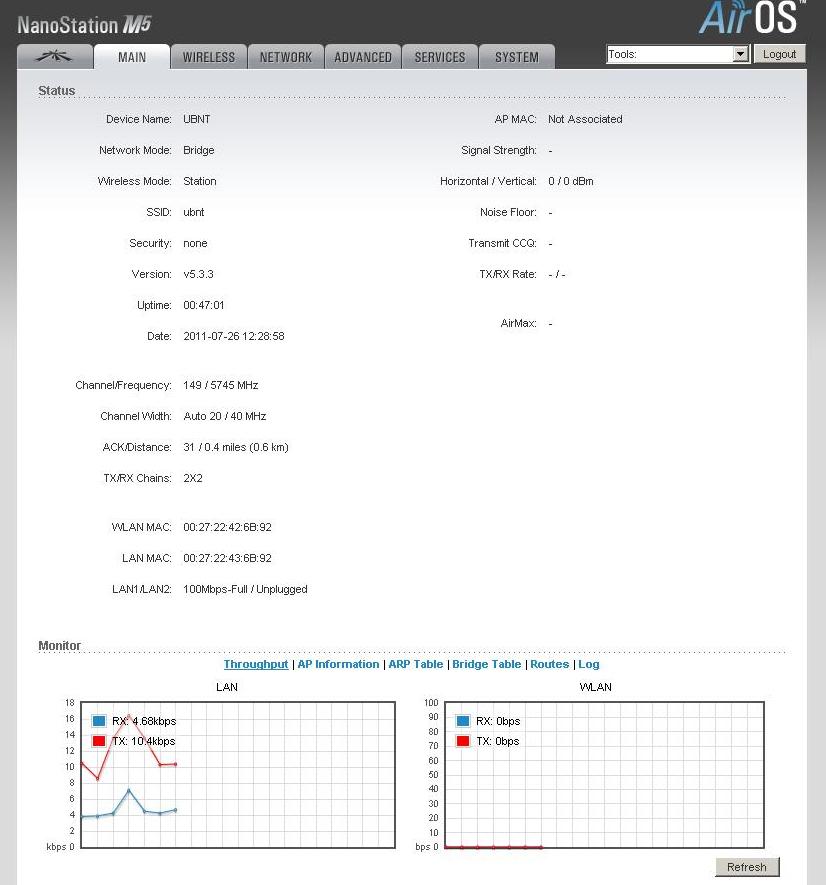
4. Поле Device name — имя нашего устройства.
5. Wireless mode — здесь указано, в каком режиме устройство работает — Station или Acsses Point (клиент или точка доступа).
6. SSID — имя сети.
7. Seсurity — используемое шифрование.
8. Version — версия прошивки.
9. Channel width — используемая ширина канала.
10. Signal strength — уровень сигнала, принимаемый от точки доступа.
11. AirMax — уровень качества соединения в режиме AirMax.
12. Далее переходим на вкладку Wireless.
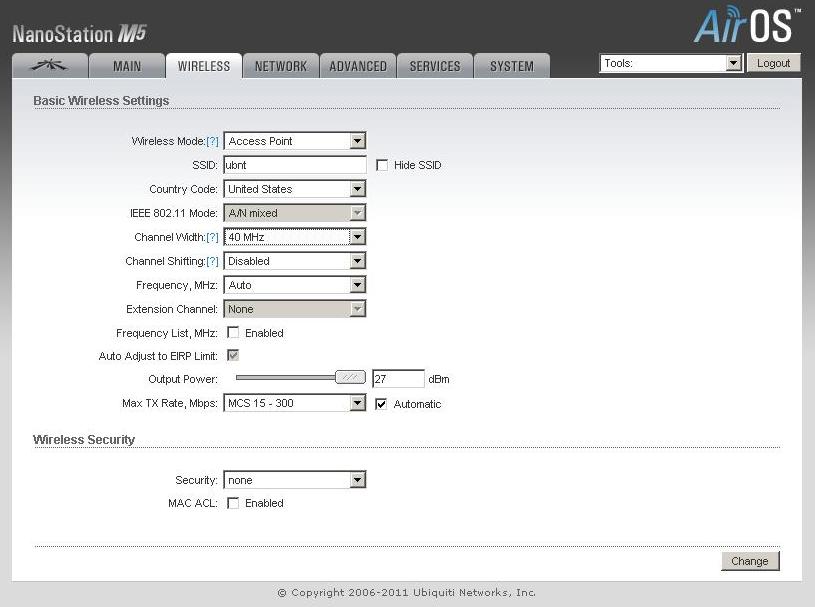
13. В поле Wireless Mode существует несколько режимов Access Point (точка доступа) и Station (абонентское устройство). Режим WDS означает объединение нескольких точек доступа в единую беспроводную сеть.
14. В поле SSID можно указать название сети.
15. Поле Country Code содержит список стран. Данный параметр отвечает за нормы и стандарты, принятые в различных странах для WiFi-оборудования.
16. Channel Width — это поле ширины канала, от этого значения зависит пропускная способность: 40 МГц до 300 Мбит/с, 20 МГц до 130 Мбит/с, 10 МГц до 65 Мбит/с, 5 МГц до 32,5 Мбит/с.
17. Параметр Channel shifting по умолчанию имеет значение Disabled, это поле мы не трогаем.
18. Значение Frequency определяет рабочий канал (частоту), на котором будет работать точка доступа. Поэтому рекомендую всегда указывать определённый диапазон частот.
19. Параметр Extension Channel включен по умолчанию только при использовании режимов Access Point или Access Point WDS с шириной канала 40 МГц. Это позволяет системе использовать для передачи данных два канала в 20 МГц одновременно с целью увеличения пропускной способности
20. Значение Frequency List позволяет сканировать определённый диапазон частот при поиске точек доступа.
21. В поле Output Power — мощность передатчика.
22. Поле Max Data Rate, Mbps позволяет задать фиксированную скорость передачи данных или выбрать режим Automatic.
23. Поле Security позволяет обезопасить сеть от несанкционированного доступа. Советую вам выбрать самое безопасное шифрование WPA2-AES.
Примечание: При режиме точки доступа в режиме WDS, шифрование WPA2-AES недоступно.
Следующий шаг настраиваем второе устройство в режиме Клиента.
24. Подключаем второе устройство, делаем ту же процедуру что и с первым устройством, пункты 1–3.
25. Далее заходим на вкладку Network и меняем адрес хоста, к примеру, на 192.168.1.21.
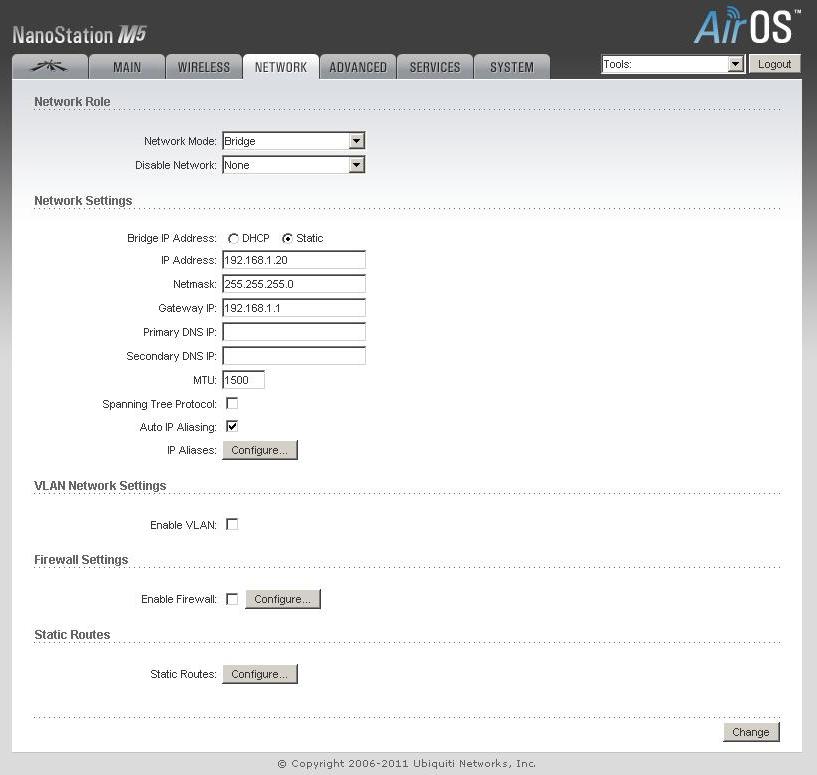
26. На сохранение адреса потребуется некоторое время, после чего устройство перезагрузится и мы вводим в браузере уже нами указанный IP-адрес.
27. В поле Wireless Mode должен стоять режим Station.
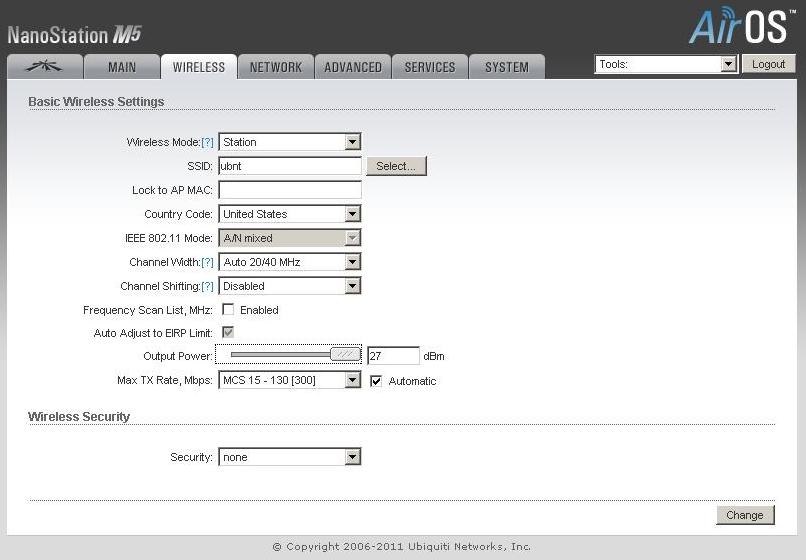
28. В итоге, ищем нашу точку доступа. Чтобы это сделать нужно нажать на кнопку Select, где в дополнительном окне должна появиться наша точка доступа.
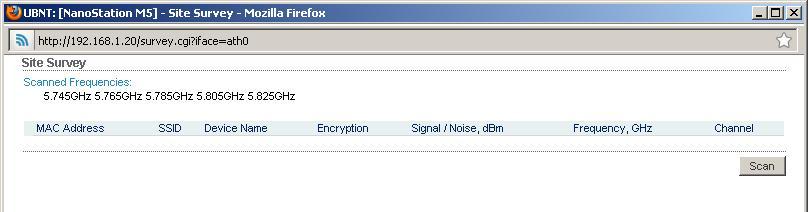
29. Напротив нашей точки доступа ставим галочку, копируем её MAC-адрес в поле Lock to AP MAC, далее нужно нажать на кнопку Change, а затем Apply для сохранения изменений.
Если мы всё правильно сделали, точка доступа запросит пароль шифрования.
30. Далее заходим на вкладку Advanced.
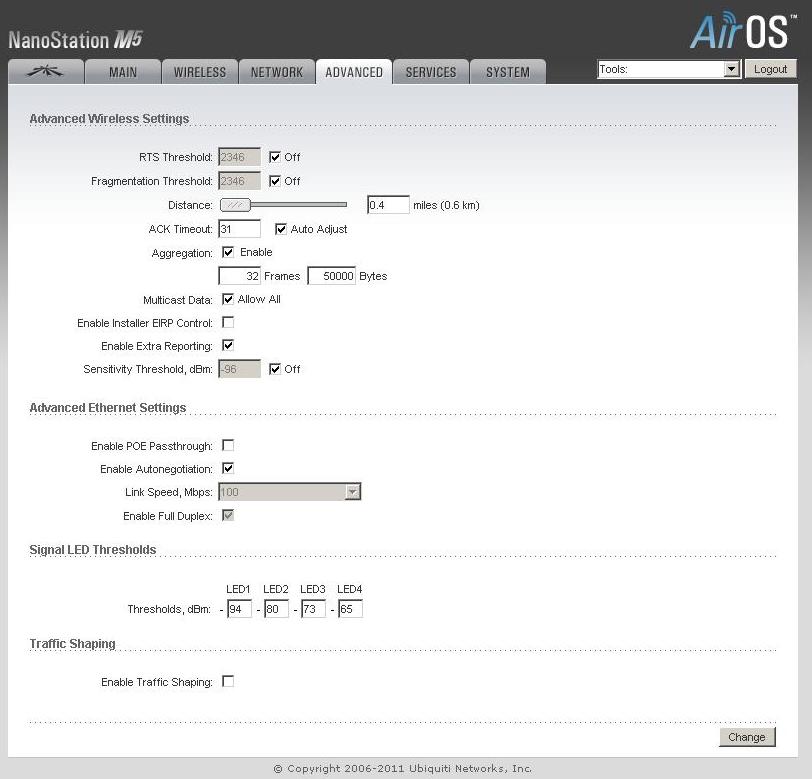
31. Здесь нас интересует параметр Distance, данное значение мы выставляем в зависимости расстояния до точки доступа.
32.Значение ACK Timeout выставляется автоматически, не рекомендуется его менять.
33. Галочка Auto Adjust означает автоконфигурирование параметра ACK Timeout.